Photoshop超详细的给美女头像美白柔肤(5)
文章来源于 飞特网,感谢作者 Enthoes 给我们带来经精彩的文章!设计教程/PS教程/照片处理2014-01-13
第十一步:为了让嘴唇更好看,我们还需要新建图层,设定软画笔,颜色#b45f6d,然后对它进行涂抹,模式为柔光50%。 第十二步:为了让牙齿更加亮白,我新建一个图层后,使用白色软笔刷对其涂抹,模式为柔光30%。 第十
第十一步:为了让嘴唇更好看,我们还需要新建图层,设定软画笔,颜色#b45f6d,然后对它进行涂抹,模式为柔光50%。


第十二步:为了让牙齿更加亮白,我新建一个图层后,使用白色软笔刷对其涂抹,模式为柔光30%。


第十三步:新建图层,设定颜色#b37c76,使用软画笔对眼睑部分涂抹,设置模式为线性加深30%。


第十四步:在最后一步,新建图层,设定模式为叠加,100%。并勾选填充叠覆
灰色(50%灰色)选项。
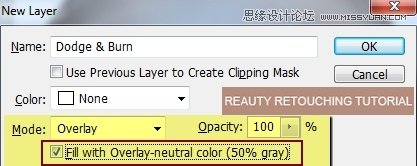
使用减淡和加深工具涂抹照片以营造出肤色的中间色调和适度的曝光(40%-50%),强调女性的面部特征。一般而言,减淡工具应当用于鼻子(包括鼻子下方)、下巴、额头、皮肤和虹膜(如果它有太多的红眼)区域,加深工具则适用于鼻侧、瞳孔、眼皮、睫毛区域特别是眼睑尾部。就整体而言,要根据原始图像的光影效果,适度地提亮或者加深应该重点强调的部分。如下所示,你可以参考我的方法,先在正常模式下使用减淡和加深工具涂抹(亮部-减淡,暗部-加深),完成后再把模式改为覆盖,这样最终效果便展现出来了。
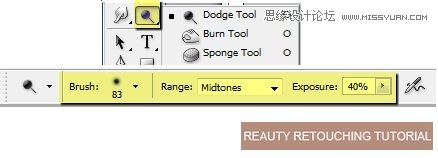
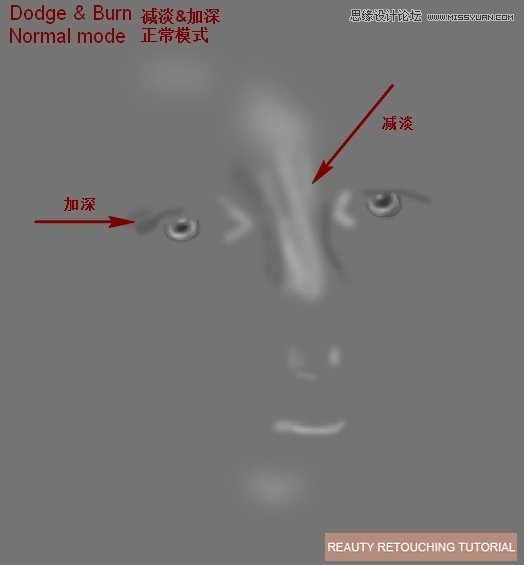
最终效果:

局部特写:

前后对比:

 情非得已
情非得已
推荐文章
-
 Photoshop制作唯美可爱的女生头像照片2020-03-17
Photoshop制作唯美可爱的女生头像照片2020-03-17
-
 Photoshop快速给人物添加火焰燃烧效果2020-03-12
Photoshop快速给人物添加火焰燃烧效果2020-03-12
-
 Photoshop调出人物写真甜美通透艺术效果2020-03-06
Photoshop调出人物写真甜美通透艺术效果2020-03-06
-
 Photoshop保留质感修出古铜色人像皮肤2020-03-06
Photoshop保留质感修出古铜色人像皮肤2020-03-06
-
 Photoshop制作模特人像柔润的头发效果2020-03-04
Photoshop制作模特人像柔润的头发效果2020-03-04
-
 古风效果:用PS调出外景人像中国风意境效果2019-11-08
古风效果:用PS调出外景人像中国风意境效果2019-11-08
-
 插画效果:用PS把风景照片转插画效果2019-10-21
插画效果:用PS把风景照片转插画效果2019-10-21
-
 胶片效果:用PS调出人像复古胶片效果2019-08-02
胶片效果:用PS调出人像复古胶片效果2019-08-02
-
 素描效果:用PS制作人像彩色铅笔画效果2019-07-12
素描效果:用PS制作人像彩色铅笔画效果2019-07-12
-
 后期精修:用PS给人物皮肤均匀的磨皮2019-05-10
后期精修:用PS给人物皮肤均匀的磨皮2019-05-10
热门文章
-
 Photoshop利用素材制作炫丽的科技背景2021-03-11
Photoshop利用素材制作炫丽的科技背景2021-03-11
-
 Photoshop使用中性灰磨皮法给人像精修2021-02-23
Photoshop使用中性灰磨皮法给人像精修2021-02-23
-
 Photoshop制作水彩风格的风景图2021-03-10
Photoshop制作水彩风格的风景图2021-03-10
-
 Photoshop制作创意的文字排版人像效果2021-03-09
Photoshop制作创意的文字排版人像效果2021-03-09
-
 Photoshop制作逼真的投影效果2021-03-11
Photoshop制作逼真的投影效果2021-03-11
-
 Photoshop制作故障干扰艺术效果2021-03-09
Photoshop制作故障干扰艺术效果2021-03-09
-
 Photoshop制作被切割的易拉罐效果图2021-03-10
Photoshop制作被切割的易拉罐效果图2021-03-10
-
 Photoshop制作人物支离破碎的打散效果2021-03-10
Photoshop制作人物支离破碎的打散效果2021-03-10
-
 Photoshop制作模特人像柔润的头发效果
相关文章4872020-03-04
Photoshop制作模特人像柔润的头发效果
相关文章4872020-03-04
-
 Photoshop给美女人像快速转为素描效果
相关文章16692020-03-03
Photoshop给美女人像快速转为素描效果
相关文章16692020-03-03
-
 人像美白:用PS快速给人像美白处理
相关文章18432019-11-08
人像美白:用PS快速给人像美白处理
相关文章18432019-11-08
-
 甜美效果:用PS调出室内美女清新淡雅效果
相关文章5022019-08-09
甜美效果:用PS调出室内美女清新淡雅效果
相关文章5022019-08-09
-
 夜景效果:用PS把白天的风景变成黑夜效果
相关文章9112019-07-11
夜景效果:用PS把白天的风景变成黑夜效果
相关文章9112019-07-11
-
 文字人像:用PS制作文字图案肖像效果
相关文章18982019-05-22
文字人像:用PS制作文字图案肖像效果
相关文章18982019-05-22
-
 商业精修:用PS中性灰给人像后期磨皮
相关文章16012019-04-30
商业精修:用PS中性灰给人像后期磨皮
相关文章16012019-04-30
-
 后期精修:用PS详细解析化妆品瓶子精修
相关文章8802019-04-14
后期精修:用PS详细解析化妆品瓶子精修
相关文章8802019-04-14
